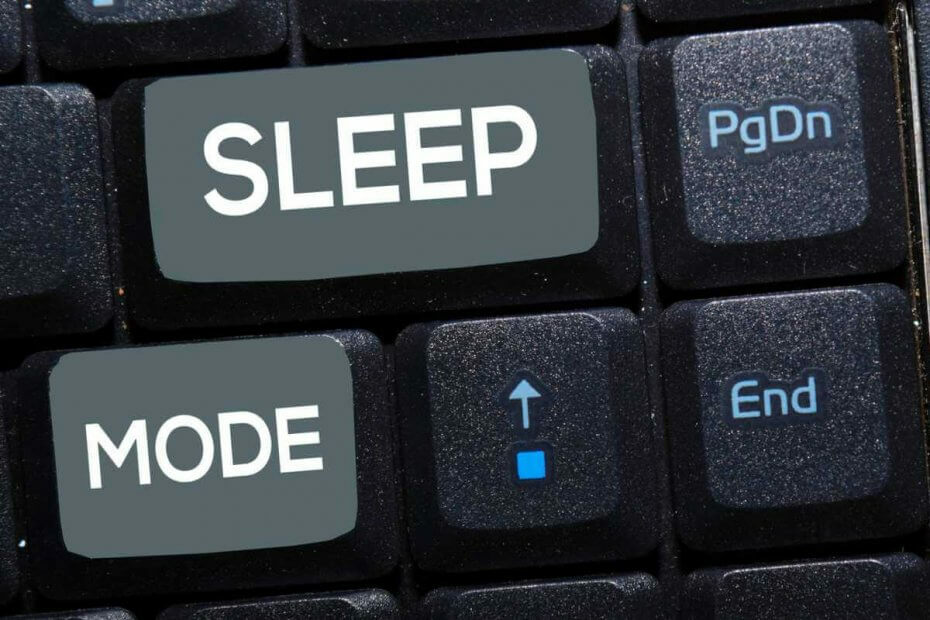Ši programinė įranga ištaisys įprastas kompiuterio klaidas, apsaugos jus nuo failų praradimo, kenkėjiškų programų, aparatinės įrangos gedimų ir optimizuos jūsų kompiuterį, kad jis būtų maksimaliai efektyvus. Išspręskite kompiuterio problemas ir pašalinkite virusus dabar atlikdami 3 paprastus veiksmus:
- Atsisiųskite „Restoro“ kompiuterio taisymo įrankį pateikiamas kartu su patentuotomis technologijomis (galima įsigyti patentą čia).
- Spustelėkite Paleiskite nuskaitymą rasti „Windows“ problemų, kurios gali sukelti kompiuterio problemų.
- Spustelėkite Taisyti viską išspręsti problemas, turinčias įtakos jūsų kompiuterio saugumui ir veikimui
- „Restoro“ atsisiuntė 0 skaitytojų šį mėnesį.
Nors pagrindiniai „Windows 10“ atnaujinimai atnešė daug įvairių patobulinimų, jie taip pat sukėlė nemenką ažiotažą „Windows“ bendruomenėje dėl daugybės sugedusių funkcijų ir klaidų, atsiradusių po atnaujinimo. Panašu, kad „Windows 10“ po atnaujinimo trūksta „Hybrid Sleep“.
Kaip tikriausiai žinote, ši funkcija yra miego ir užmigdymo simbiozė. Taikydamas viską RAM atmintyje, jis viršija miego režimą taupydamas energiją, o užmigdymo režimas - pakrovimo greitį, kad galėtumėte tęsti iš to paties taško.
Jei „Windows“ parinktyse nėra „Hybrid“ miego funkcijos, būtinai patikrinkite toliau pateiktą galimų pataisymų sąrašą.
Kaip susigrąžinti trūkstamą mišrų miegą sistemoje „Windows 10“
- Patikrinkite BIOS ir palaikymą
- Atnaujinti tvarkykles
- Atkurkite numatytuosius nustatymus „Power Plan“
- „Keisti registrą“
- Naudokite atkūrimo parinktis
1. Patikrinkite BIOS ir palaikymą
Deja, tam tikros pagrindinės plokštės ir nešiojamieji kompiuteriai / „2 viename“ nepalaiko „Hybrid“ miego funkcijos. Senesnės pagrindinės plokštės yra gaminamos ir optimizuojamos „Sleep“ ir „Hibernate“ funkcijoms, bet ne šių dviejų elementų deriniui. Taigi, pirmas žingsnis, kurį turėtumėte žengti, yra patikrinti, ar yra tam tikra miego būsena. Tai galima padaryti vykdant šias instrukcijas:
- Dešiniuoju pelės mygtuku spustelėkite Pradėti ir atidarykite „Comand Prompt“ (Administratorius).
- Komandos eilutėje įveskite šią komandą ir paspauskite Enter:
- „powercfg“ - prieinamos miegamosios valstybės
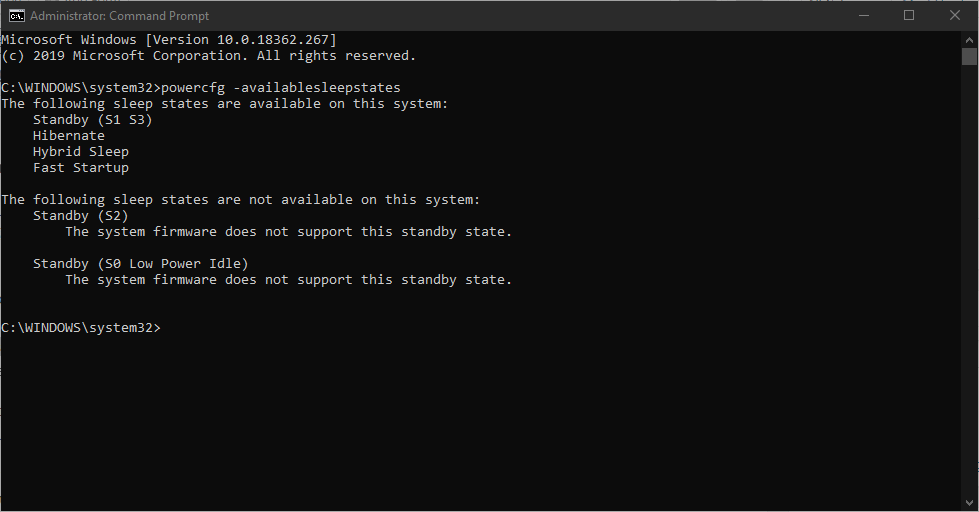
- „powercfg“ - prieinamos miegamosios valstybės
- Jei hibridinė būsena yra, bet jos vis dar nėra, turėtumėte patikrinti kitus veiksmus.
Tačiau jei taip nėra, negalėsite naudoti „Hybrid“ miego būsenos. Be to, BIOS gali būti paslėptos kelios parinktys, į kurias turėtumėte atsižvelgti.
Tai leis jums pamatyti, ar jūsų pagrindinė plokštė palaiko hibridinį miegą, tačiau pagal numatytuosius nustatymus tam tikros susijusios funkcijos yra išjungtos. Norėdami įgalinti šias funkcijas, turėsite pereiti prie BIOS nustatymų ir ieškoti funkcijos „Sustabdyti į RAM“. Prieš tęsdami papildomus veiksmus įsitikinkite, kad jis įgalintas.
DISM įrankis yra neįkainojamas taisant sistemos klaidas. Štai kaip jį naudoti naudojant komandų eilutę.
2. Atnaujinkite tvarkykles, kad atkurtumėte hibridinį miegą
Be to, vairuotojai, įskaitant naujausią BIOS versiją, yra nepakeičiami. Ne visada svarbu, ar nagrinėjamas klausimas nėra susijęs tik su vairuotojais. Norint užtikrinti sistemos stabilumą ir funkcionalumą, būtina tinkamai palaikyti programinę įrangą.
Dėl to įsitikinkite, kad visi jūsų tvarkyklės yra tinkamai įdiegti ir atnaujinti. Dešiniuoju pelės mygtuku spustelėkite Pradėti ir atidarykite Įrenginių tvarkytuvę. Čia galite patikrinti kiekvieną tvarkyklę atskirai ir atnaujinti.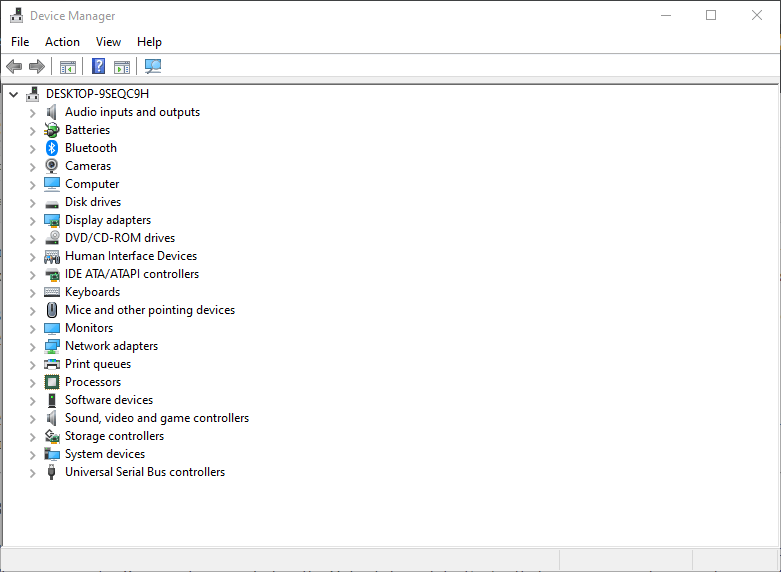
Be to, turėtumėte patikrinti savo BIOS versiją ir prireikus ją atnaujinti. Tačiau nepamirškite, kad BIOS mirksėjimas yra sudėtinga ir gana rizikinga operacija. Taigi, prieš pradėdami procedūrą, elkitės atsargiai ir visiškai informuokite save.
3. Atkurkite numatytuosius nustatymus „Power Plan“
Yra keletas pranešimų, kad „Windows“ naujinimas pakeitė kai kuriuos numatytuosius / pasirinktinius nustatymus, turinčius įtakos tam tikroms sistemos funkcijoms. Tas pats pasakytina apie maitinimo parinktis, įskaitant „Hybrid“ miego būseną. Taigi šiuo tikslu patariame pereiti į „Power plan“ nustatymus ir iš naujo nustatyti numatytąsias reikšmes.
Norėdami sužinoti galimas klaidas, atlikite sistemos nuskaitymą

Atsisiųskite „Restoro“
Kompiuterio taisymo įrankis

Spustelėkite Paleiskite nuskaitymą rasti „Windows“ problemų.

Spustelėkite Taisyti viską išspręsti patentuotų technologijų problemas.
Paleiskite kompiuterio nuskaitymą naudodami „Restoro“ taisymo įrankį, kad rastumėte klaidų, sukeliančių saugumo problemas ir sulėtėjimą. Baigus nuskaityti, taisymo procesas sugadintus failus pakeis naujais „Windows“ failais ir komponentais.
Jei nežinote, kaip tai padaryti, vykdykite toliau pateiktas instrukcijas:
- Dešiniuoju pelės mygtuku spustelėkite meniu Pradėti ir atidarykite Kontrolės skydelis.
- Atviras Aparatūra ir garsas kategorijos rodinyje.
- Pasirinkite Maitinimo parinktys.
- Pažymėkite savo aktyvųjį Maitinimo planas.
- Spustelėkite Keisti plano nustatymus.
- Apačioje spustelėkite Atkurti numatytuosius šio plano nustatymus.
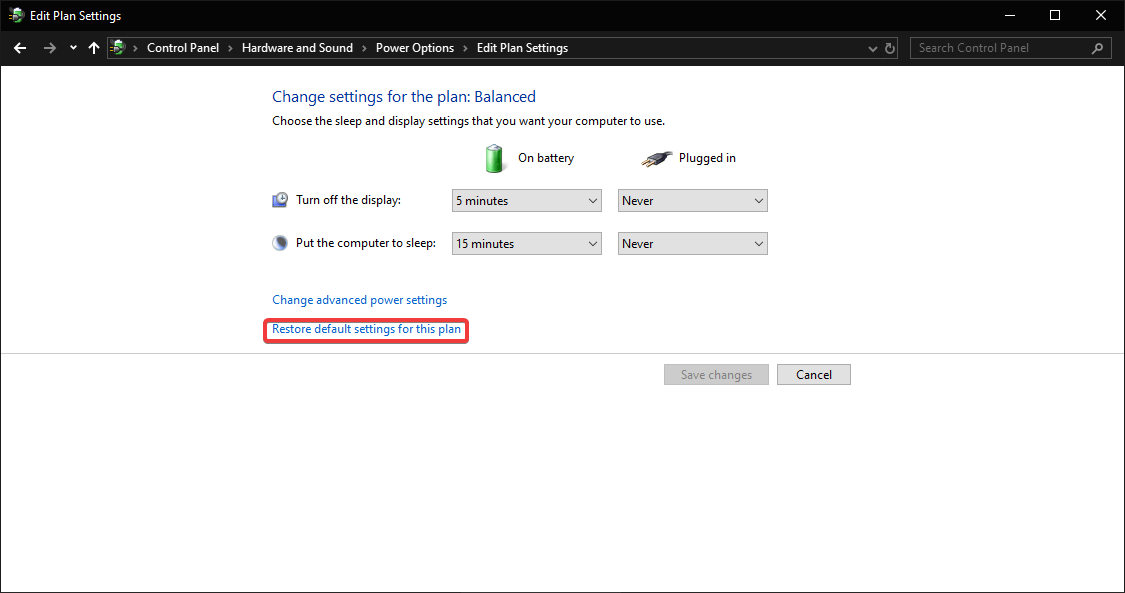
- Patvirtinkite pakeitimus.
- Dabar galite spustelėti Pakeiskite išplėstinius maitinimo nustatymus> išplėskite Miego režimą> išplėskite Leisti hibridinį miegą ir nustatykite jį Įjungta abiems Baterija ir Prijungtas galimybės.
Tai yra standartinis būdas gauti hibridinį miegą prieinamų miego būsenų sąraše. Tačiau žmonės, kurie vis dar negali išspręsti problemos tokiu būdu, gali kreiptis į nedidelius registro pakeitimus.
Jei atnaujinimas taip pat pašalino kai kuriuos energijos tiekimo planus, tikriausiai norite, kad jie būtų grąžinti. Štai kaip juos atkurti.
4. Patobulinkite GPE, kad atkurtumėte hibridinį miegą
Kaip jau minėjome aukščiau, atnaujinimai dažniausiai keičia kai kuriuos gyvybiškai svarbius sistemos nustatymus. Kaip matyti aukščiau, kai kuriuos iš jų galima atkurti paprasčiausiai grąžinant gamyklinius nustatymus. Tačiau kartais turėsite naudoti pažangesnį metodą. Būtent turėsite pereiti prie registro ir įsitikinti, kad įjungta „Hybrid“ miego būsena.
Norėdami tai padaryti, vykdykite toliau pateiktas instrukcijas:
- „Windows“ paieškos juostoje įveskite „Policy“ ir atidarykite Redaguoti grupės politiką.
- Eikite į Kompiuterio konfigūracija> Administravimo šablonai> Sistema> Energijos valdymas> Miego režimo nustatymai.
- Atidarykite parinktį Išjungti hibridinį miego režimą (naudojant akumuliatorių) ir patvirtinkite, kad jis išjungtas arba nekonfigūruotas. Jei jis įgalintas, išjunkite jį.
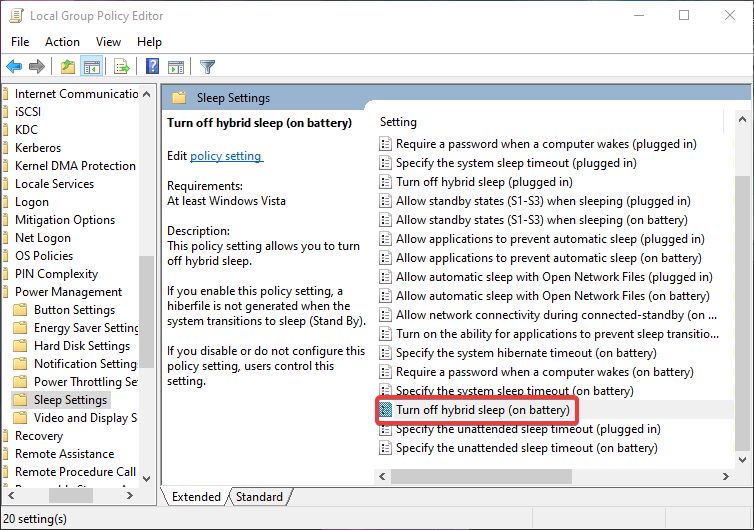
Tačiau, jei to nepakako, kad grįžtumėte „Hybrid“ miego būsenos parinktį, ir jūs labai mėgstate tą energijos taupymo režimą, vienintelės likusios jūsų galimybės yra drastiškos.
5. Naudokite atkūrimo parinktis
Galų gale galite kreiptis į atkūrimo parinktis ir atsikratyti naujausio atnaujinimo. Taip, nors tai gali būti daug funkcijų ar netgi tam tikru mastu geriau optimizuotas, šios ar panašių problemų pakako, kad kai kurie vartotojai galėtų atlikti ryžtingus veiksmus.
Patariame naudoti kai kurias atkūrimo / atstatymo funkcijas, kol galiausiai nuspręsite iš naujo įdiegti švarų. Tuo tikslu mes jus pervesime Iš naujo nustatykite šį kompiuterį procedūrą, išlaikydami savo duomenis ir iš naujo nustatydami tik jūsų nustatymus.
- Paspauskite „Windows“ klavišą + I, kad atidarytumėte programą „Nustatymai“.
- Atviras Atnaujinimas ir sauga variantą.
- Pasirinkite Pasveikimas iš kairės srities.
- Spustelėkite Pradėti pagal Iš naujo nustatykite šį kompiuterį.
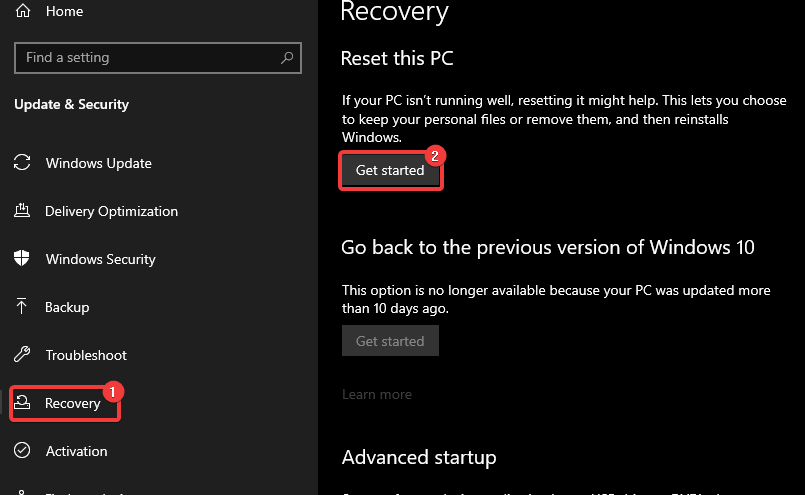
- Pasirinkite Išsaugoti mano failus.
Jei atkūrimo parinktys negali padėti, gali tekti iš naujo įdiegti „Windows 10“. Išsamias instrukcijas rasite šiame vadove.
Kai kurie vartotojai yra labai nusivylę, kad po „Windows 10“ atnaujinimo trūksta „Hybrid Sleep“, ir mes juos girdime. „Hybrid“ miego būsenos parinktis yra nuostabi, ypač nešiojamųjų kompiuterių vartotojams, kuriems reikia kuo daugiau baterijos veikimo laiko. Tačiau kartais sunku išspręsti atnaujinimo sukeltas problemas ir dėl to gali būti priversta naudoti senas miego būsenas „Miego ir užmigdymo“ funkcijas.
Nepamirškite papasakoti apie savo patirtį arba paskelbti su tema susijusių klausimų. Komentarų skyrius yra žemiau!
SUSIJUSIOS ISTORIJOS, KURIAS REIKIA TIKRINTI:
- „Windows Defender“ problemos įdiegus „Windows 10“ naujinimą [Pataisyti]
- „Windows XP“ atnaujinimo „Common Edge“ problemos ir kaip jas išspręsti
- „Windows 10 Mobile Update“ sugadina daugelį telefonų [FIX]
 Vis dar kyla problemų?Ištaisykite juos naudodami šį įrankį:
Vis dar kyla problemų?Ištaisykite juos naudodami šį įrankį:
- Atsisiųskite šį kompiuterio taisymo įrankį įvertintas puikiai „TrustPilot.com“ (atsisiuntimas prasideda šiame puslapyje).
- Spustelėkite Paleiskite nuskaitymą rasti „Windows“ problemų, kurios gali sukelti kompiuterio problemų.
- Spustelėkite Taisyti viską išspręsti patentuotų technologijų problemas (Išskirtinė nuolaida mūsų skaitytojams).
„Restoro“ atsisiuntė 0 skaitytojų šį mėnesį.